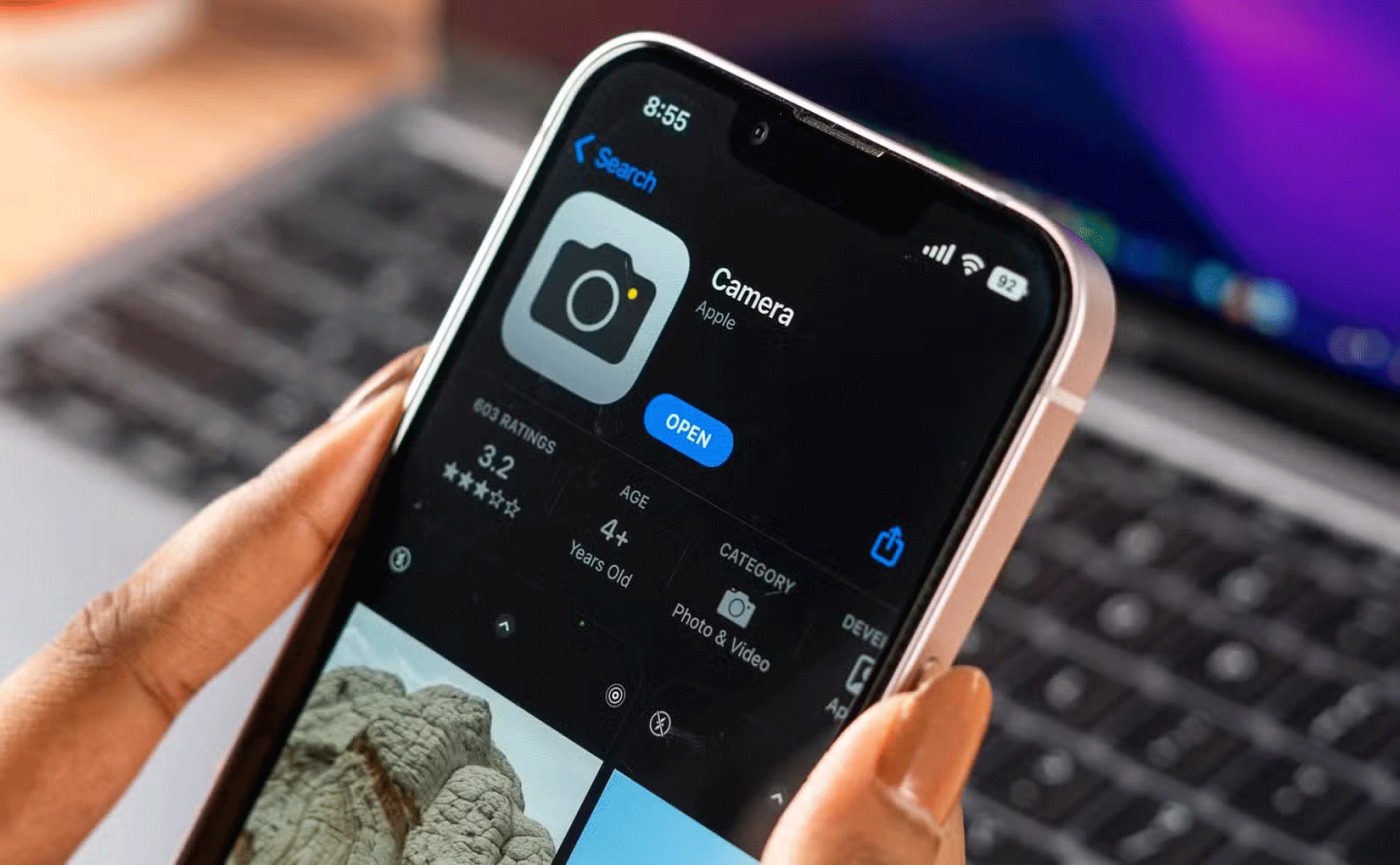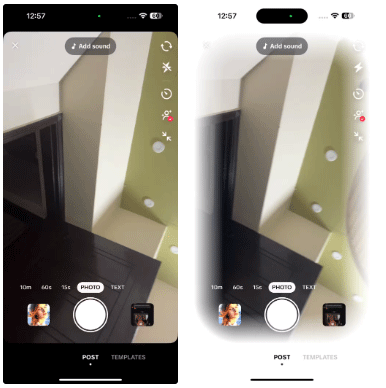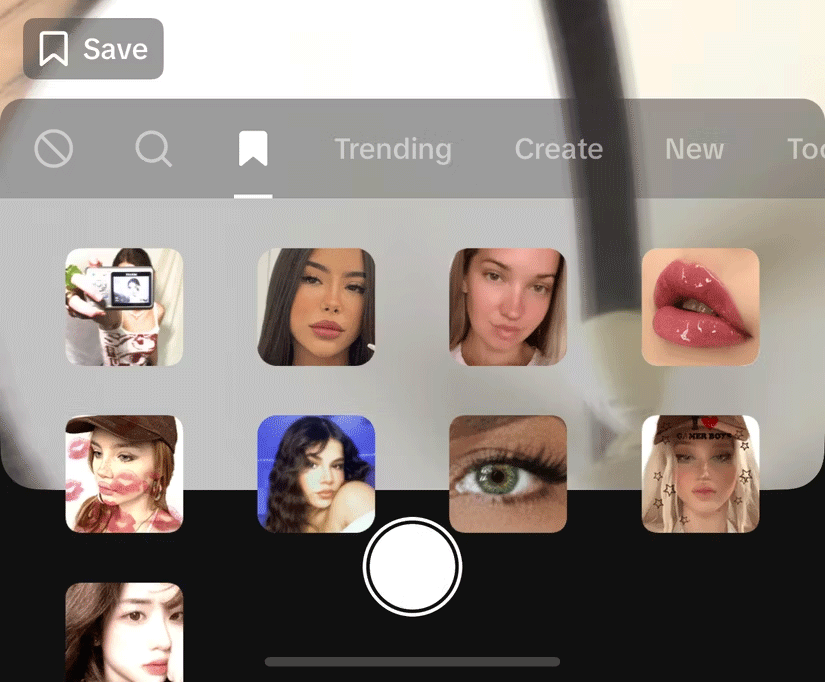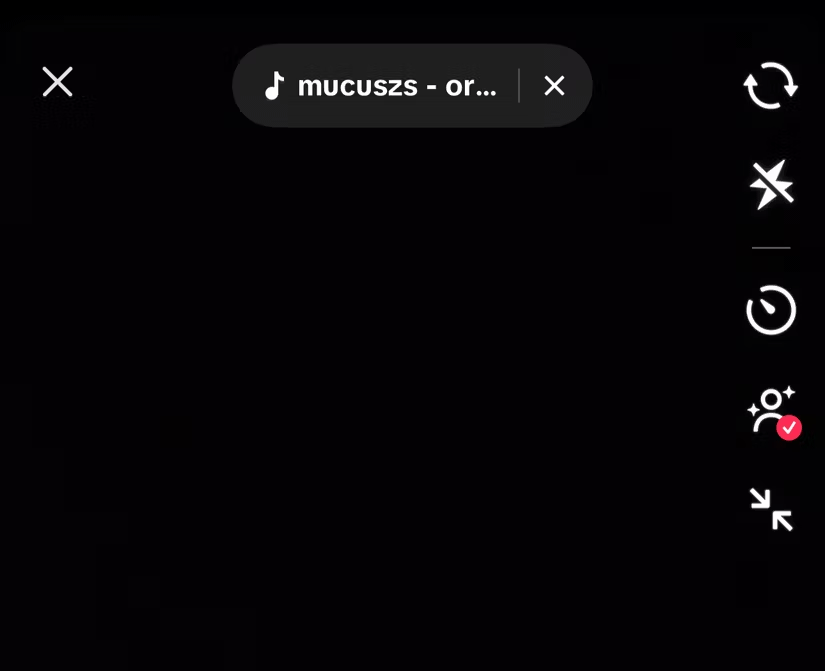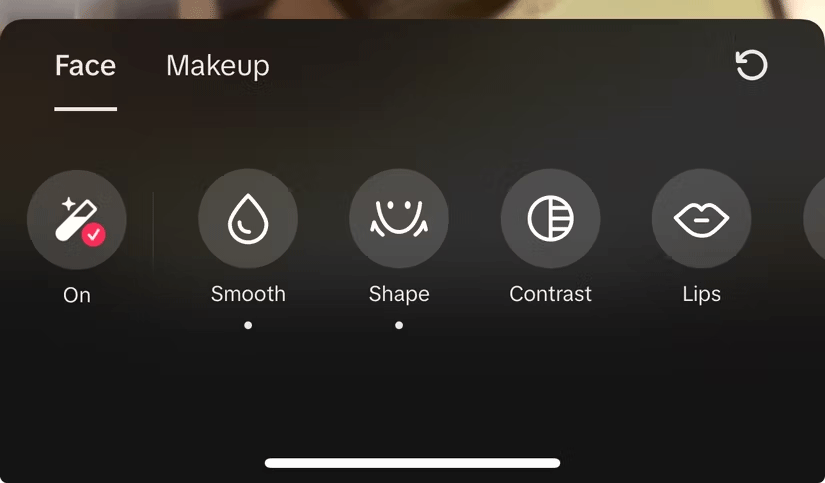แม้ว่าจะไม่มีอะไรผิดปกติกับการควบคุมทั้งหมดที่มีในแอปกล้องดั้งเดิมบน iPhone แต่ผู้คนแทบไม่ค่อยได้ใช้แอปนี้ในการถ่ายเซลฟี่ หลายๆ คนหันมาใช้ TikTok เพื่อการเซลฟี่ และนี่คือเหตุผล
1. TikTok ไม่แก้ไขเซลฟี่โดยอัตโนมัติ
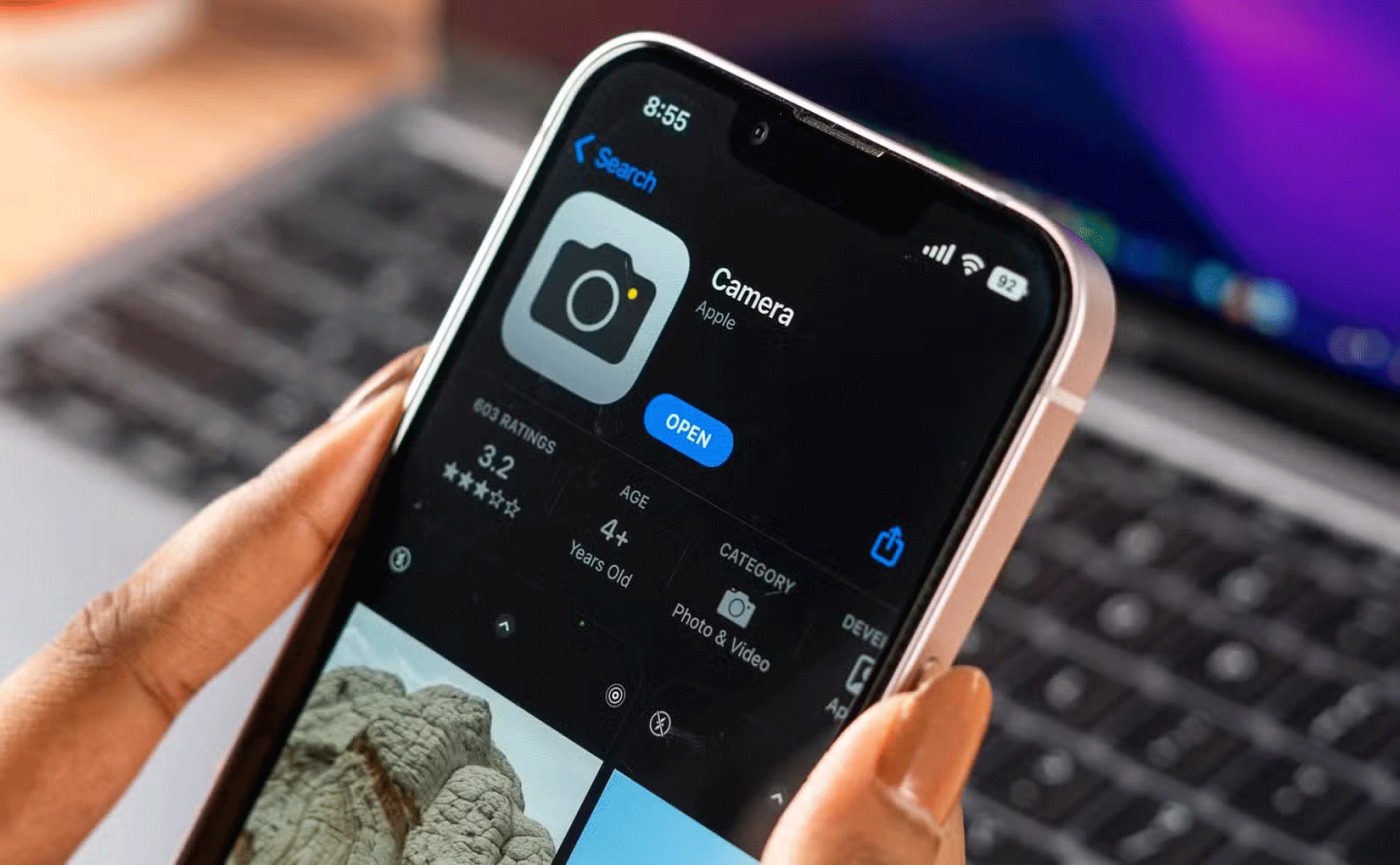
กล้องหน้าของ iPhone ไม่ใช่มาตรฐานต่ำ แต่ก็มีข้อเสียอย่างหนึ่งที่เกิดขึ้นจากการประมวลผลหลังการถ่ายเซลฟี่
แม้ว่าคุณจะดูดีในการแสดงตัวอย่างของแอปกล้อง แต่แอปกล้องของ Apple จะแก้ไขรูปภาพโดยอัตโนมัติหลังจากที่คุณคลิก แต่ปัญหาคือแอปไม่สามารถทำหน้าที่นี้ได้ดีนัก แทนที่คุณจะปรับปรุงรูปภาพของคุณด้วยการแก้ไขเล็กๆ น้อยๆ เซลฟี่สุดท้ายกลับดูซีดจาง มีพื้นผิวและรายละเอียดที่มองเห็นได้ชัดเจนเกินไป ทำให้ภาพดูเหมือนผ่านการประมวลผลมากเกินไป
เกิดจากฟีเจอร์ในตัวในแอปกล้องที่เรียกว่า Deep Fusion ที่จะปรับปรุงภาพถ่ายโดยอัตโนมัติ แม้ว่าจะมีแนวทางแก้ไขบางประการที่คุณสามารถลองทำเพื่อหยุด iPhone ของคุณจากการปรับปรุงรูปภาพโดยอัตโนมัติ แต่ไม่มีวิธีใดที่จะปิด Deep Fusion ได้อย่างสมบูรณ์ ซึ่งจะทำให้คุณเหลือทางเลือกสองทาง คือ ยอมรับภาพที่ประมวลผลแล้วหรือดำเนินการด้วยตนเองโดยใช้แอปกล้องของบุคคลที่สาม
ดังที่ได้กล่าวไว้ก่อนหน้านี้ แอปที่หลาย ๆ คนเลือกใช้คือ TikTok เนื่องจากแอปนี้ไม่มีโปรแกรมแก้ไขเซลฟี่อัตโนมัติ TikTok จะถ่ายภาพตามที่เป็นอยู่ ทำให้คุณเก็บทุกรายละเอียดดั้งเดิมไว้ได้โดยไม่มีการเปลี่ยนแปลงที่ไม่ต้องการ หากคุณต้องการแก้ไขเซลฟี่ของคุณหลังจากที่ถ่ายแล้ว ให้ใช้แอปแก้ไขรูปภาพของบุคคลที่สามที่คุณชื่นชอบ แอปใดแอปหนึ่ง
2. ควบคุมแฟลชได้มากขึ้น
แสงสว่างมีบทบาทสำคัญต่อการถ่ายเซลฟี่และมีผลอย่างมากต่อผลลัพธ์สุดท้าย ในแอปกล้องดั้งเดิม แฟลชจะปรากฏขึ้นเฉพาะเมื่อคุณกดปุ่มชัตเตอร์เท่านั้น — ตรงกับตอนที่คุณถ่ายภาพ อย่างไรก็ตาม ใน TikTok คุณสามารถเปิดแฟลชก่อนกดปุ่ม ทำให้แสงดูเป็นธรรมชาติมากขึ้น
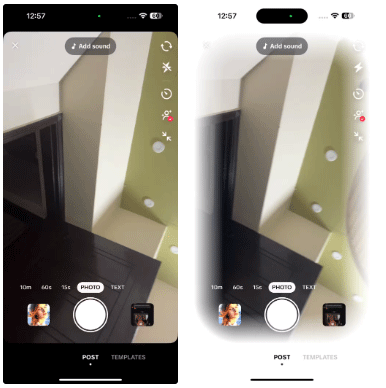 เปิดแฟลชกล้องในแอป TikTok
เปิดแฟลชกล้องในแอป TikTok
แม้ว่าแฟลชจะยังส่องแสงโดยตรงบนใบหน้าของคุณในแอปกล้องและ TikTok การเปิดแฟลชก่อนจะทำให้คุณดูตัวอย่างเซลฟี่สุดท้ายของคุณได้ดียิ่งขึ้น
บางครั้งรูปภาพอาจดูแย่เมื่อใช้แฟลช และคุณจะรู้ตัวหลังจากถ่ายรูปไปแล้ว และหากคุณถ่ายเซลฟี่ครั้งละหลายร้อยรูป คุณอาจจะรู้ตัวช้าเกินไป ด้วยการเปิดแฟลชก่อนถ่ายภาพ คุณสามารถปรับตำแหน่งหรือสภาพแสงเพื่อให้ได้ภาพถ่ายที่ดีขึ้น ช่วยประหยัดเวลาและพลังงาน
3.กล้องหน้าซูม
เมื่อพยายามถ่ายเซลฟี่ให้สมบูรณ์แบบ คุณอาจพบว่าตัวเองต้องซูมเข้าและออกบ่อยครั้งเพื่อให้ได้เฟรมที่ต้องการ สิ่งหนึ่งที่ผู้ใช้ไม่ชอบเกี่ยวกับแอปกล้องสต็อกคือการที่แอปจะซูมออกตามค่าเริ่มต้น และมีความยืดหยุ่นที่จำกัดเมื่อซูมเข้า
การควบคุมการซูมที่แท้จริงมีเพียงไอคอนขยายที่ปรากฏบน iPhone ที่มีกล้องด้านหน้าแบบกว้างพิเศษ ซึ่งห่างไกลจากอุดมคติมาก แอปของบริษัทอื่นส่วนใหญ่ เช่น TikTok ช่วยให้คุณควบคุมได้มากขึ้น ทำให้คุณซูมเข้าไปได้ไกลขึ้นและจัดกรอบภาพได้ตามต้องการ
4. ตัวเลือกความงามและเลนส์แบบธรรมชาติ
เลนส์ Snapchat สามารถเปลี่ยนโทนสีผิวของคุณได้อย่างสิ้นเชิง ทำให้ใบหน้าของคุณดูเรียวบางลงในแบบที่ดูไม่เป็นธรรมชาติ และซ่อนข้อบกพร่องใดๆ บนใบหน้าของคุณได้ ไม่ได้หมายความว่าคุณไม่ควรใช้ตัวเลือกความสวยงามหรือฟิลเตอร์ในภาพของคุณ ปัญหาเดียวคือเมื่อพวกเขาทำเอฟเฟกต์มากเกินไป
อย่างไรก็ตาม TikTok มีความสมดุลที่สมบูรณ์แบบเมื่อพูดถึงเลนส์ มันดูไม่เป็นธรรมชาติจนเกินไปและไม่เปลี่ยนโครงสร้างใบหน้าของคุณโดยสิ้นเชิง แต่ยังคงเน้นคุณสมบัติของคุณเพียงพอที่จะเพิ่มความมั่นใจให้กับคุณ ด้วยวิธีนี้ คุณจะยังคงดูเหมือนเดิมและยังสามารถเติมเสน่ห์ให้กับเซลฟี่ของคุณได้
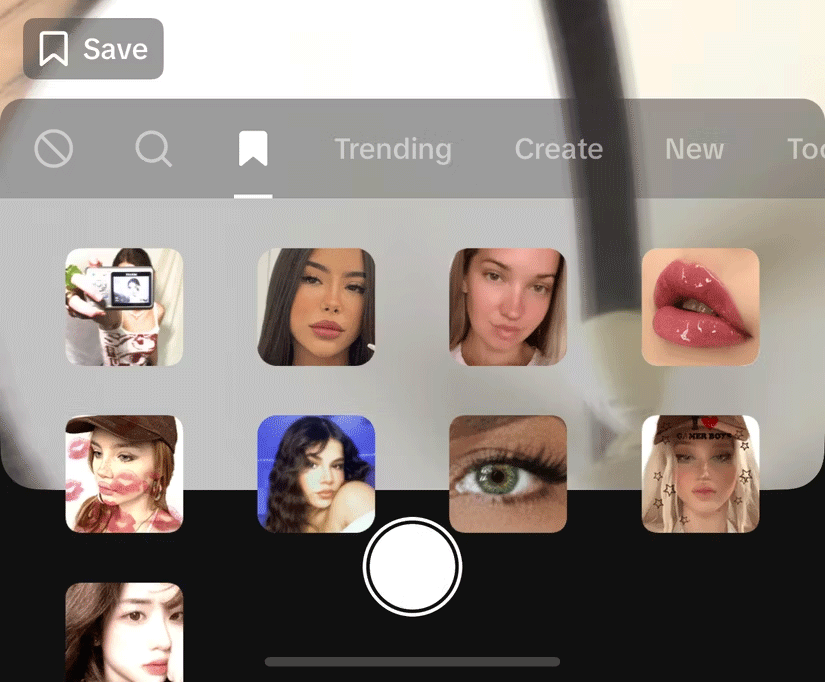 เลนส์ต่างๆในแอป TikTok
เลนส์ต่างๆในแอป TikTok
หากคุณไม่ต้องการใช้เลนส์ของแอป คุณสามารถแตะไอคอนรูปคนเพื่อสร้างรูปลักษณ์ที่สมบูรณ์แบบด้วยตนเองได้
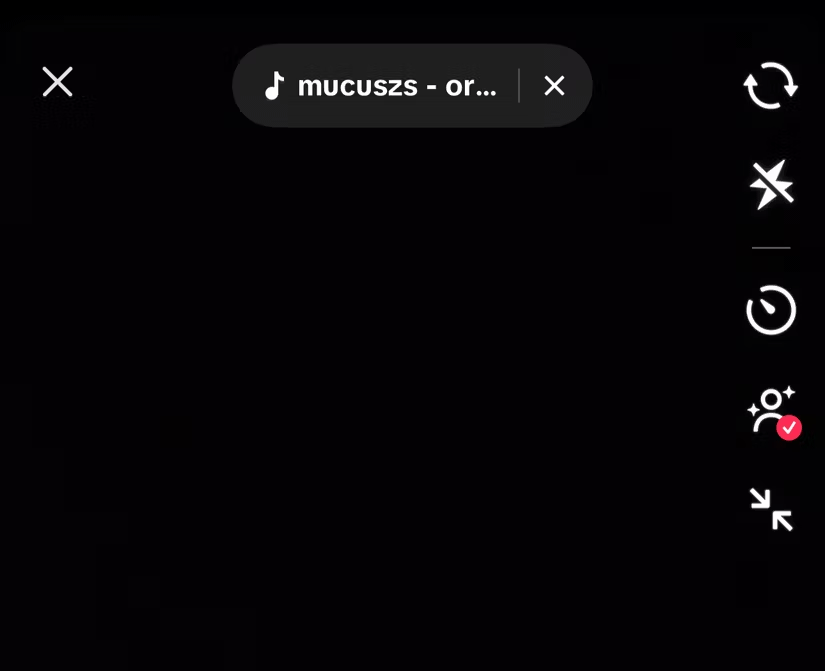 เครื่องมือรูปภาพในแอป TikTok บน iPhone
เครื่องมือรูปภาพในแอป TikTok บน iPhone
สิ่งที่ดีที่สุดเกี่ยวกับฟีเจอร์นี้คือคุณสามารถควบคุมทุกรายละเอียดได้อย่างสมบูรณ์ เช่น ขนาดใบหน้า ระดับความเนียนของผิว ความขาวของฟัน ฯลฯ
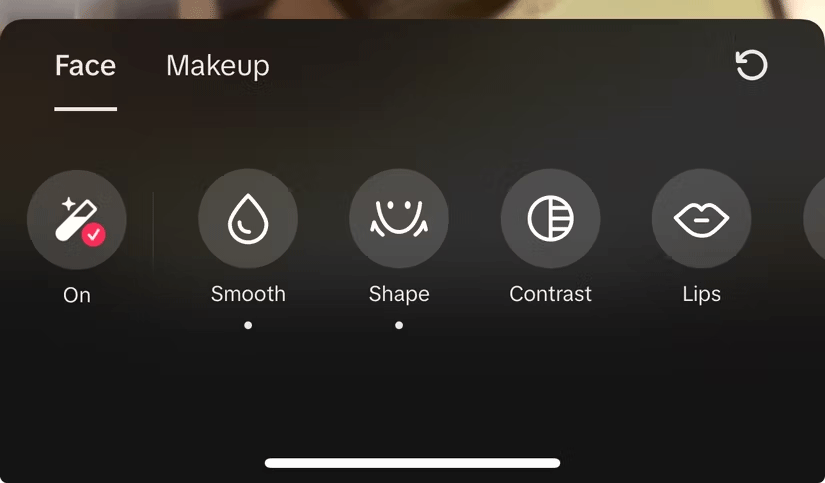 ตัวเลือกการปรับแต่งฟิลเตอร์ความงาม TikTok
ตัวเลือกการปรับแต่งฟิลเตอร์ความงาม TikTok
การใช้ฟิลเตอร์ธรรมชาติเช่นนี้จะช่วยให้คุณไม่ต้องยุ่งยากในการแก้ไขรูปภาพในภายหลัง ขณะเดียวกันก็ยังมั่นใจได้ว่าคุณจะไม่ดูเหมือนกำลังพยายามหลอกใครบางคนหรือตั้งมาตรฐานความงามที่ไม่สมจริง
คุณอาจคิดว่าการใช้ TikTok ซึ่งเป็นแอปความบันเทิงในการถ่ายเซลฟี่เป็นเรื่องแปลก แต่ลองดูสิ! คุณอาจจะชอบเครื่องมือนี้